على iPhone 4s أو إصدار أحدث، يمكنك الإملاء بدلاً من الكتابته. تأكد من تشغيل Siri (في الإعدادات > عام > Siri) وأن iPhone متصلاً بالإنترنت.
ملاحظة: قد يلزم دفع رسوم مقابل البيانات الخلوية. انظر الإعدادات الخلوية.
إملاء نص. اضغط على
 لوحة المفاتيح على الشاشة، ثم تحدث. اضغط على تم عند الانتهاء.
لوحة المفاتيح على الشاشة، ثم تحدث. اضغط على تم عند الانتهاء.
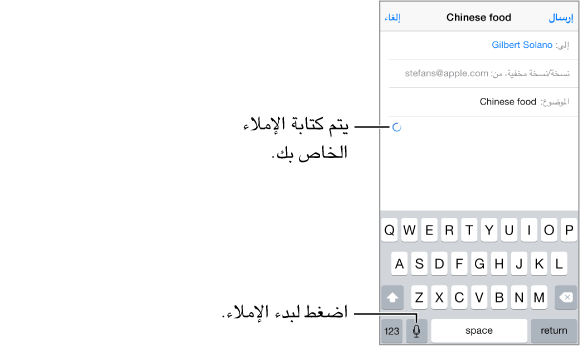
إضافة نص. اضغط على
 مرة أخرى وتابع الإملاء. لإدراج نص، اضغط لوضع نقطة الإدراج أولاً. كما يمكنك استبدال نص محدد بالإملاء.
مرة أخرى وتابع الإملاء. لإدراج نص، اضغط لوضع نقطة الإدراج أولاً. كما يمكنك استبدال نص محدد بالإملاء.
كما يمكنك بدء الإملاء عن طريق تقريب iPhone من أذنك، ثم إعادة iPhone أمامك لأسفل عند الانتهاء. لتشغيل هذه الميزة، انتقل إلى الإعدادات > عام > Siri.
إضافة علامة ترقيم أو تنسيق نص. انطق علامة الترقيم أو التنسيق. على سبيل المثال، يصبح 'عزيزتي ماري فاصلة الشيك في رسالة البريد علامة تعجب' 'عزيزتي ماري، الشيك في رسالة البريد!' تتضمن أوامر علامات الترقيم والتنسيق ما يلي:
اقتباس ... انتهاء الاقتباس
فقرة جديدة
خط جديد
حرف استهلالي—لجعل الكلمة التالية بأحرف كبيرة
تشغيل الحرف الاستهلالي ... إيقاف تشغيل الحرف الاستهلالي —لتكبير الحرف الأول من كل كلمة
أحرف استهلالية للكل—لجعل كل الكلمة التالية بأحرف كبيرة
تشغيل أحرف استهلالية للكل ... إيقاف تشغيل أحرف استهلالية للكل—لجعل الكلمات المضمنة بأحرف كبيرة بالكامل
عدم تشغيل أحرف استهلالية للكل ... عدم إيقاف تشغيل أحرف استهلالية للكل—لجعل الكلمات المضمنة بأحرف صغيرة بالكامل
عدم تشغيل المسافة ... عدم إيقاف تشغيل المسافة—لتشغيل سلسلة كلمات معًا
ابتسامة—لإدراج :-)
حزين—لإدراج :-(
غمزة—لإدراج ;-)